WhatsApp에서 화면을 공유하는 방법
잡집 / / November 15, 2023
WhatsApp이 새로운 기능을 출시하는 데 가장 빠르지는 않을 수도 있지만 확실히 경쟁업체를 따라잡을 수 있습니다. 최근 업데이트를 통해 WhatsApp에 화면을 공유하는 기능이 추가되었습니다. 모바일과 데스크톱 모두에서 화상 통화, 경쟁사인 Telegram과 유사합니다.

누군가에게 스마트폰 설정을 안내해야 하거나 함께 비디오를 시청해야 할 때 WhatsApp의 화면 공유 기능은 매우 유용할 수 있습니다. 이 가이드는 WhatsApp에서 화면을 공유하는 과정을 안내하고 Android, iPhone 또는 데스크톱에서 문제가 발생할 경우 솔루션을 제공합니다.
WhatsApp 화상 통화 중에 화면을 공유하는 방법
WhatsApp 영상 통화 중에 화면을 공유하는 것은 휴대폰이나 컴퓨터에서 앱을 사용하는지 여부에 관계없이 간단한 과정입니다. 따라야 할 단계는 다음과 같습니다.
안드로이드에서
1 단계: WhatsApp을 열고 화면을 공유하려는 연락처를 선택하세요. 그런 다음 상단의 영상 통화 아이콘을 탭하세요.
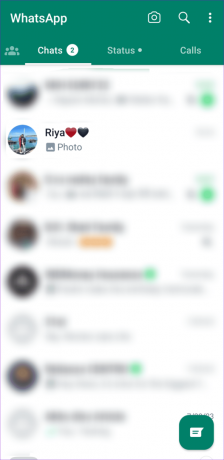
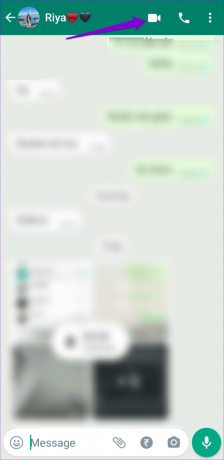
2 단계: 상대방이 통화에 참여할 때까지 기다린 후 하단의 화면 공유 아이콘을 탭하세요. 시작을 선택하여 확인합니다.
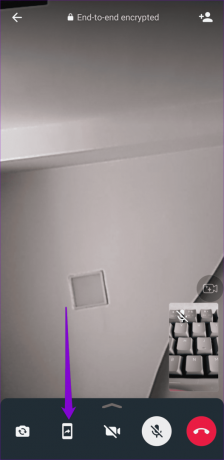
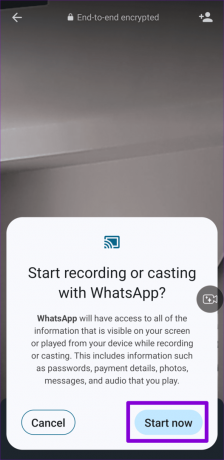
통화중인 사람에게 화면이 표시됩니다. 언제든지 화면 공유를 종료하려면 WhatsApp으로 돌아가서 공유 중지 버튼을 탭하세요.
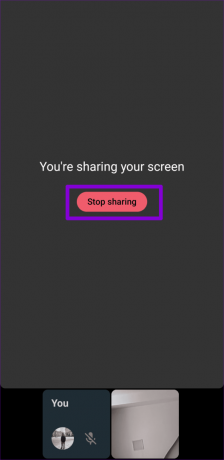
아이폰의 경우
1 단계: WhatsApp을 열고 화면을 공유하려는 연락처를 선택하세요. 상단의 영상통화 아이콘을 탭하세요.

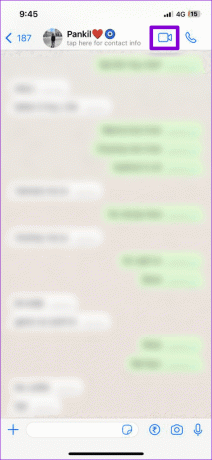
2 단계: 상대방이 통화에 참여하면 하단의 화면 공유 아이콘을 누르고 방송 시작을 선택해 확인하세요.

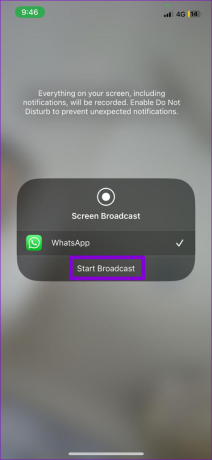
그런 다음 홈 화면이나 다른 앱으로 전환하여 그 앱에 있는 내용을 공유할 수 있습니다. 화면 공유 세션을 종료하려면 WhatsApp으로 돌아가서 공유 중지 버튼을 탭하세요.
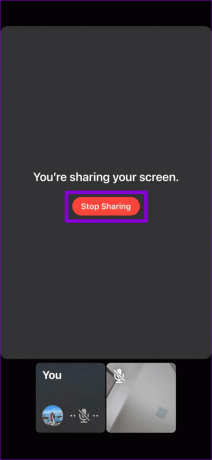
데스크탑에서
1 단계: 컴퓨터에서 WhatsApp을 엽니다. 화면을 공유하려는 연락처를 찾아 선택하세요. 그런 다음 상단의 영상 통화 아이콘을 탭하세요.
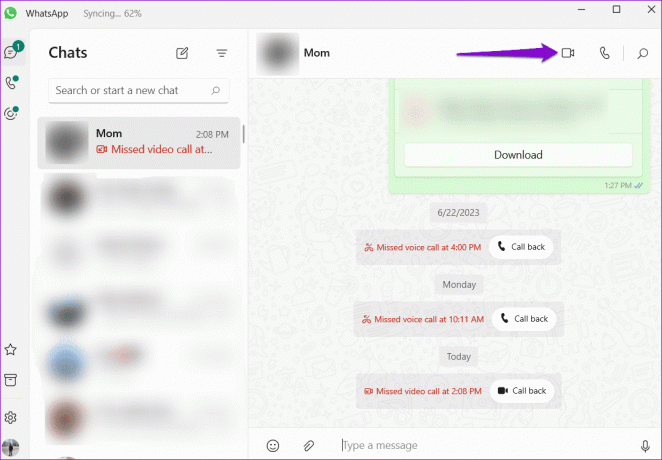
2 단계: 영상통화가 연결되면 하단의 화면 공유 아이콘을 클릭하세요.
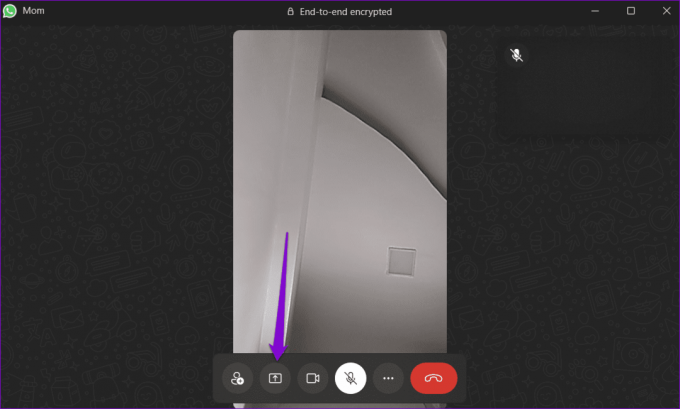
3단계: 공유하려는 컴퓨터 창을 선택하고 확인을 클릭합니다.
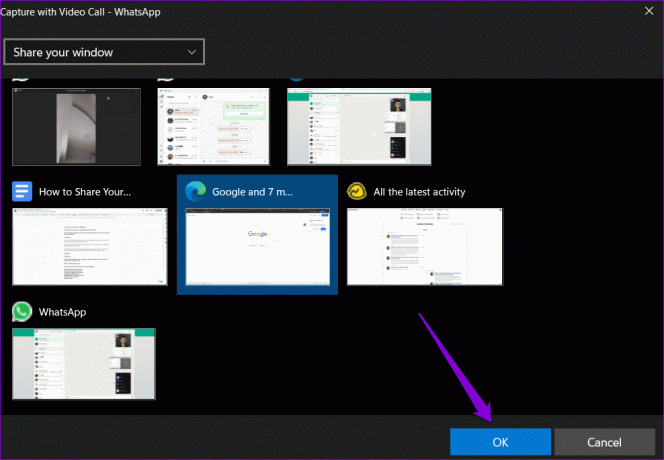
또는 전체 컴퓨터 화면을 공유하려면 상단의 드롭다운 메뉴를 클릭하고 '디스플레이 공유' 옵션을 선택하세요. 그런 다음 확인을 클릭합니다.

화면 공유를 시작하면 통화 중인 다른 참가자가 귀하의 컴퓨터 화면을 볼 수 있습니다. 화면 공유를 중지하려면 WhatsApp 화상 통화 창으로 돌아가서 화면 공유 중지 버튼을 클릭하세요.
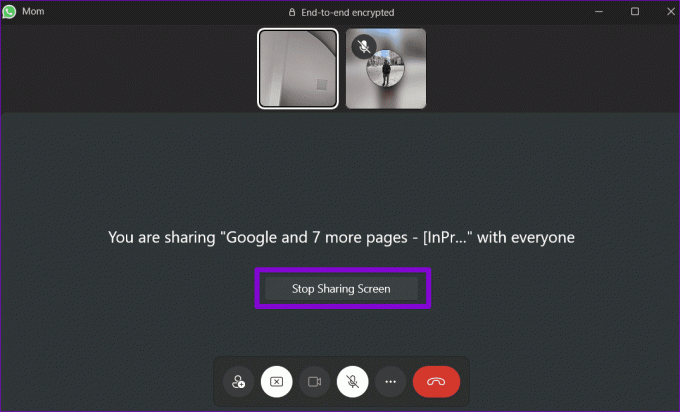
WhatsApp에서 화면을 공유할 수 없는 경우 해결 방법
위의 단계를 사용하여 WhatsApp에서 화면을 공유하는 데 문제가 있는 경우 도움이 될 수 있는 몇 가지 문제 해결 팁은 다음과 같습니다.
1. 인터넷 문제 배제
화면 공유와 같은 기능에는 고속 인터넷이 필요하므로 인터넷 연결이 느리거나 일관성이 없으면 문제가 발생할 수 있습니다. 이를 배제하려면 다음을 수행하십시오. 모바일이나 컴퓨터에서 빠른 인터넷 속도 테스트를 실행하세요..
보다 원활한 환경을 위해 Wi-Fi 네트워크의 5GHz 주파수 대역으로 전환하는 것이 좋습니다.
2. 필수권한 허용(모바일)
Android 또는 iPhone에서 WhatsApp에 대한 권한을 거부하셨나요? 그렇다면 WhatsApp에서 화면 공유와 같은 기능을 사용하는 동안 문제가 발생할 수 있습니다. 문제를 해결하기 위해 수행할 수 있는 작업은 다음과 같습니다.
기계적 인조 인간
1 단계: WhatsApp 아이콘을 길게 누르고 나타나는 메뉴에서 'i' 아이콘을 탭하세요. 그런 다음 권한을 탭하세요.


2 단계: 각 권한을 하나씩 살펴보고 허용하세요.
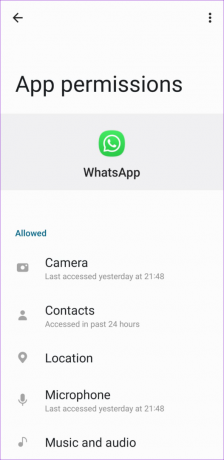
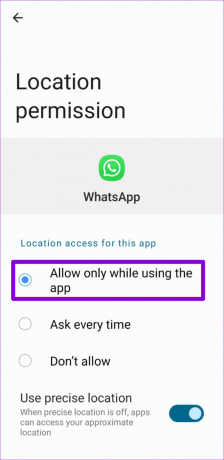
아이폰
1 단계: iPhone에서 설정 앱을 엽니다.
2 단계: 아래로 스크롤하여 WhatsApp을 탭하고 다음 메뉴의 토글을 사용하여 필요한 모든 권한을 활성화합니다.

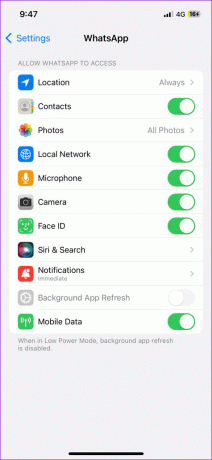
3. 통화 시 낮은 데이터 끄기(모바일)
Android 및 iPhone용 WhatsApp은 제한된 데이터 요금제를 사용할 때 유용할 수 있는 '통화 시 데이터 절약' 옵션을 제공합니다. 그러나 이 기능은 때때로 다음과 같은 결과를 초래할 수 있습니다. 통화 품질이 좋지 않음 또는 화면 공유 기능에 문제가 있습니다. 따라서 이 옵션을 비활성화하는 것이 가장 좋습니다.
1 단계: 휴대폰에서 WhatsApp을 엽니다. 오른쪽 상단에 있는 점 3개 메뉴 아이콘을 누르고 설정을 선택합니다.
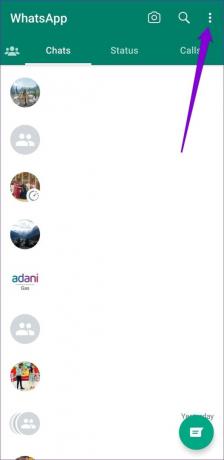
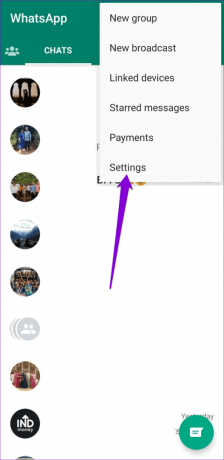
iPhone에서 WhatsApp을 사용하는 경우 오른쪽 하단에 있는 설정 옵션을 탭하세요.
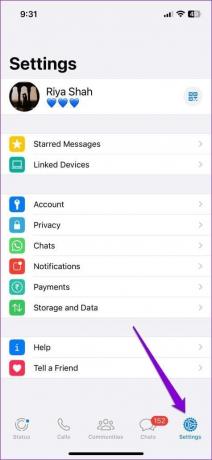
2 단계: 저장 공간 및 데이터를 탭하세요. 그런 다음 '통화에 더 적은 데이터 사용' 옆에 있는 스위치를 끄세요.
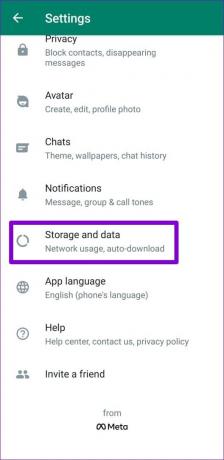
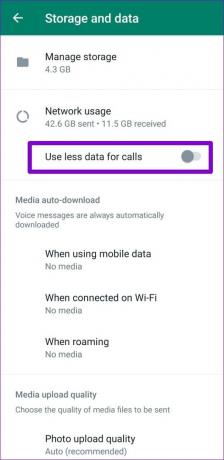
4. 앱 캐시 지우기(Android)
WhatsApp 캐시를 지우면 앱 성능에 영향을 미칠 수 있는 오래되거나 손상된 임시 파일을 제거하는 데 도움이 될 수 있습니다. Android에서 WhatsApp 캐시를 지우려면 다음 단계를 따르세요.
1 단계: WhatsApp 아이콘을 길게 누르고 나타나는 메뉴에서 'i' 아이콘을 탭하세요.

2 단계: 저장소로 이동하여 하단의 캐시 지우기 옵션을 탭하세요.
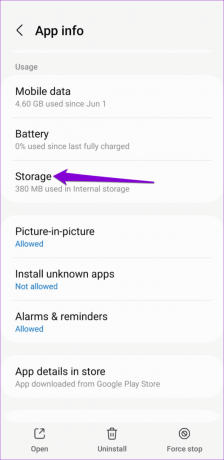
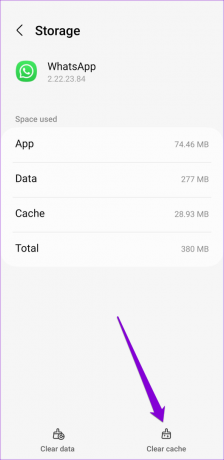
5. 로그아웃했다가 다시 로그인(데스크톱)
데스크톱용 WhatsApp을 사용하여 화면을 공유하는 데 문제가 있는 경우 연결된 장치를 제거하고 다시 추가하세요. 이렇게 하면 계정 관련 문제를 해결하고 화면 공유 기능을 복원하는 데 도움이 됩니다.
1 단계: 컴퓨터에서 WhatsApp을 엽니다. 왼쪽 하단에 있는 프로필 아이콘을 탭하세요.

2 단계: 일반 탭에서 로그아웃 버튼을 클릭하세요.
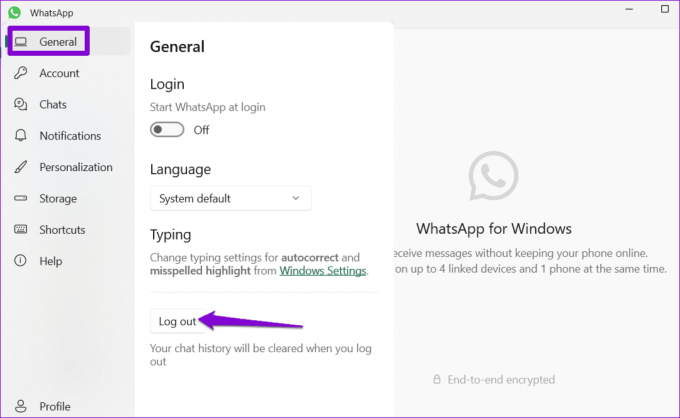
3단계: 휴대폰에서 WhatsApp을 엽니다. 오른쪽 상단 모서리에 있는 세 개의 수직 점 메뉴 아이콘을 누르고 연결된 장치를 선택합니다.
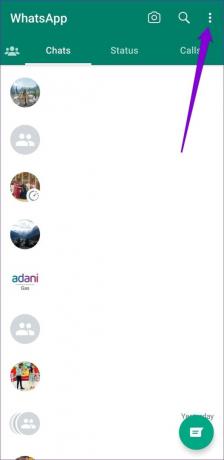

4단계: '장치 연결' 버튼을 누르고 휴대폰 카메라를 사용하여 컴퓨터의 QR 코드를 스캔하세요.
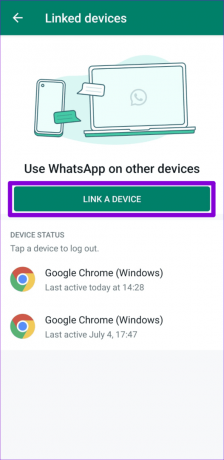
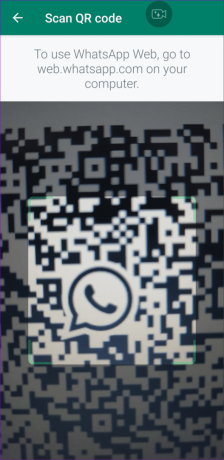
6. 앱 업데이트
여전히 WhatsApp에서 화면을 공유할 수 없다면 앱 버전이 오래되었거나 버그가 있는 것일 수 있습니다. 아래 제공된 링크를 사용하여 모바일 또는 데스크톱에서 WhatsApp을 업데이트한 후 문제가 계속 발생하는지 확인하세요.
안드로이드용 WhatsApp
아이폰용 WhatsApp
데스크톱용 WhatsApp
공백을 매우 다
WhatsApp은 최근 다중 장치 지원, WhatsApp 커뮤니티, 그리고 능력 메시지 편집. 화면 공유는 이 증가하는 목록에 또 다른 주목할만한 추가 기능입니다. WhatsApp의 화면 공유 기능에 대해 어떻게 생각하시나요? 유용하다고 생각하시나요? 아래 댓글을 통해 알려주세요.
최종 업데이트 날짜: 2023년 7월 31일
위 기사에는 Guiding Tech 지원에 도움이 되는 제휴 링크가 포함될 수 있습니다. 그러나 이는 당사의 편집 무결성에 영향을 미치지 않습니다. 콘텐츠는 편견 없이 진실성을 유지합니다.

작성자
Pankil은 인도 아메다바드 출신의 토목공학자에서 프리랜서 작가로 활동하고 있습니다. 2021년 Guiding Tech에 입사한 이후 그는 Guiding Tech에서 Android, iOS, Windows 및 웹에 대한 방법 및 문제 해결 가이드의 세계를 탐구하고 있습니다. 시간이 허락하면 MakeUseOf와 Techwiser에도 글을 쓰고 있습니다. 기계식 키보드에 대한 새로운 사랑 외에도 그는 철저한 발걸음 팬이며 계속해서 아내와 함께 해외 여행을 계획하고 있습니다.



